Hadoop环境安装(二)JDK和Hadoop的安装与配置
JDK的安装与配置
本块内容的截图演示均为jdk-10.0.1,但在后续过程中发现jdk版本过高,与我下载的hadoop版本不匹配,所以回退版本至jdk-8u171-linux-x64.tar,但截图中没有体现
1.将JDK的安装包上传Linux系统(JDK下载地址)
如果没有开发包,可使用wget+地址下载


2.将上传后的“jdk-10.0.1_linux-x64_bin.tar.gz”进行解压缩处理
建议将此内容直接保存到“/user/local”目录中:
#tar xzvf jdk-10.0.1_linux-x64_bin.tar.gz -C /home/shawnee/local
3.进入目录查看,多了“jdk-10.0.1”目录

4.将“jdk-10.0.1/”目录名修改为jdk即可
#mv jdk-10.0.1/ jdk

5.进入到环境文件进行配置
- 利用vim打开“/etc/profile”文件:#vim /etc/profile
- 打开之后进入最下面开始配置:

6.默认情况下修改了环境变量的内容,必须重新启动系统,才可以读取新的配置,但Linux中可以使用source让我们的配置立刻生效:
#source /etc/profile
7.对jdk进行测试,输入“java”、“javac”的命令:


Hadoop安装与配置
1.将Hadoop安装包上传到Linux系统中(下载地址)
2.将压缩包进行解压缩处理
#tar xvzf hadoop-2.7.6-src.tar.gz -C /home/shawnee/local
3.为了以后方便配置,将解压后的文件名改名
#mv hadoop-2.7.6-src/ hadoop
4.进行环境变量的配置:
- 使用vim进入/etc/profile文件里进行目录的定义:export HADOOP_HOME=/home/shawnee/local/hadoop
- 可执行命令添加:$HADOOP_HOME/bin:$HADOOP_HOME/sbin:
- 让配置立刻生效:#source /etc/profile
5.因为Hadoop依赖与JDK支持,所以需要在Hadoop一个资源文件里面定义要使用的JDK路径
文件路径:root@ubuntu:/home/shawnee/local/hadoop/etc/hadoop/hadoop-env.sh
#vim hadoop-env.sh
![]()
6.此时是最基础的Hadoop环境(不是开发环境),接下来测试自带程序(wordcount)
如果要进行单词统计信息,需要先指定一个单词的文件
在Hadoop的目录下创建一个input目录:
root@ubuntu:/home/shawnee/local/hadoop/etc/hadoop# cd ..
root@ubuntu:/home/shawnee/local/hadoop/etc# cd ..
root@ubuntu:/home/shawnee/local/hadoop# mkdir input
可以编写一个文件:
root@ubuntu:/home/shawnee/local/hadoop# echo hello yootk mldn hello yootk lixinghua > input/info.txt
root@ubuntu:/home/shawnee/local/hadoop/input# cat info.txt
hello yootk mldn hello yootk lixinghua
在input父目录中执行如下操作:
root@ubuntu:/home/shawnee/local/hadoop# hadoop jar share/hadoop/mapreduce/sources/hadoop-mapreduce-examples-2.7.6-sources.jar org.apache.hadoop.examples.WordCount input output
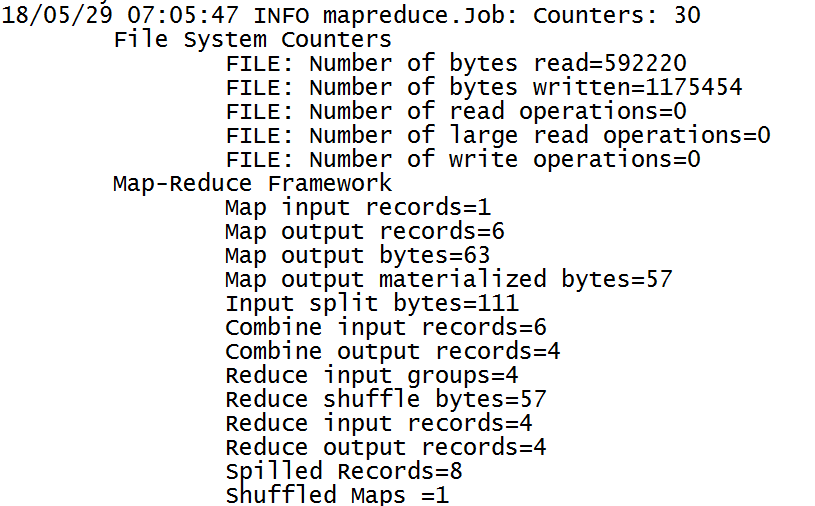
最终的分析结果保存在output目录中:

观察output目录中的内容
#cat part-r-00000

Linux下清空回收站的终端命令
(一开始尝试的方法都不管用,直到看到了这篇博客:linux 命令行字符终端terminal下强制清空回收站)
回收站其实就是一个文件夹,存放被删掉的文件。
ubuntu 回收站的路径:
$HOME/.local/share/Trash/
强制清空回收站:
rm -fr $HOME/.local/share/Trash/files/*




 浙公网安备 33010602011771号
浙公网安备 33010602011771号